
안녕하세요 !
구매대행을시작하고, 첫 주문이 들어올 때의 그감격은 아마 못잊을듯 합니다.
어떤 상품이 팔렸는지도 몇년이 지난 지금도 기억이 남는데요!
오늘은 구매대행으로 주문이들어온상품을 알리익스프레스에서 주문을 해보는 시간을 가져보도록하겠습니다.
그냥 주문 하면 재미없으니, 제휴링크로 치환을해서 한번 구매를 해보도록 하겠습니다.
주문이 들어오면 확인해야할것!
1. 고객정보 확인
2. 상품 유효성 확인 (품절리스크)

미서씨 프로그램에서 주문/배송관리 > 주문 통합목록을 들어가게되면 이렇게 주문이 들어온걸 확인할수있습니다.
미서씨에서 연동이 안되서 확인이 안된다고요 ? 걱정안하셔도 됩니다!
해당 플랫폼에서 > 이름, 전화번호, 통관고유 번호만 확인 할수있으면 되니까요!
'그럼 내가 수집해온 상품은 어떻게 확인하는데?' 라고 궁금해하실수도있지만,
알리익스프레스 어플을 다운받으셔서 사진으로 검색을 하게되면 1초만에 내 상품을 찾을수있는 신기한 관경을 볼수있습니다!

1. 고객정보확인을위해 미서씨 주문 통합목록에서 '>' 버튼을 눌러주세요!
이름, 개인통관고유번호, 전화번호 3개가 일치하게되면 미서씨에서 'V' 로 알려줍니다. 틀리면 'X' 라고 뜰꺼에요!
2. 수집된 상품링크를 눌러 소싱사이트로 이동을합니다.
제목에 하이퍼링크가 되어있는 링크를 누르게되면, 소싱사이트내 해당상품으로 이동이 됩니다.
상품이 없어도 걱정마세요! 같은상품은 충분히 찾을수있으니까요!

제가 사고싶은 아이템을 하나 가져왔어요!
구매대행으로 팔린 상품이 위의 상품이라고 가정하고, 미서씨내에서 소싱상품링크를 눌렀을때 해당상품이 나왔다고 가정하겠습니다.
해당상품이 주문이들어왔다고 생각하고 주문을 해볼게요!
'제휴마케팅업체인 에드픽을 이용해보자'
애드픽 - 온라인에서 지속적인 수입을 올리세요!
인플루언서는 재테크 효과를, 광고주는 바이럴 효과를! 81만 인플루언서와 함께하는 모바일 마케팅 플랫폼 애드픽입니다.
adpick.co.kr
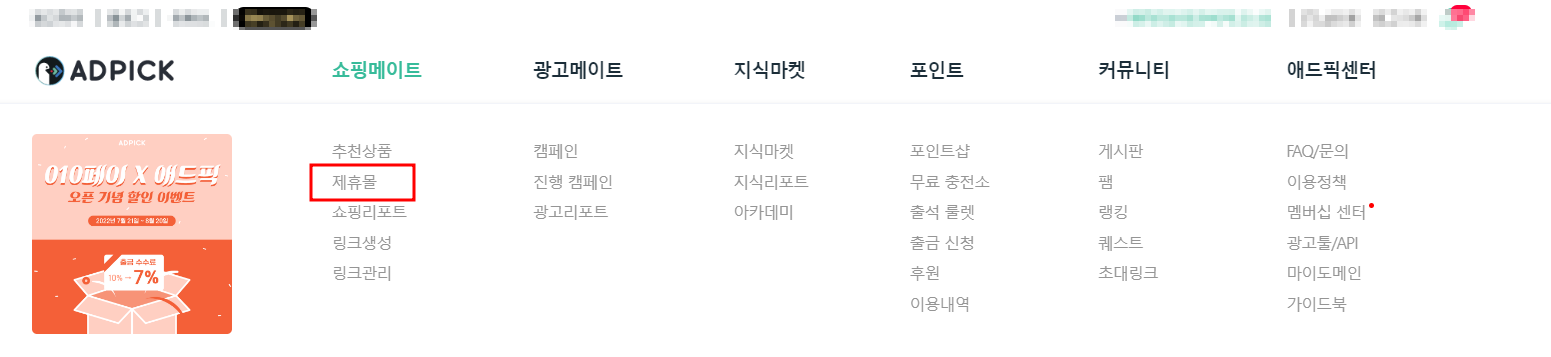
에드픽에 어떤 제휴몰들이 입점되어있는지 확인이가능합니다.
자세한건 제휴마케팅 에드픽글 에서 알아보도록 하고 , 저희는 알리익스프레스를 이용하겠습니다.
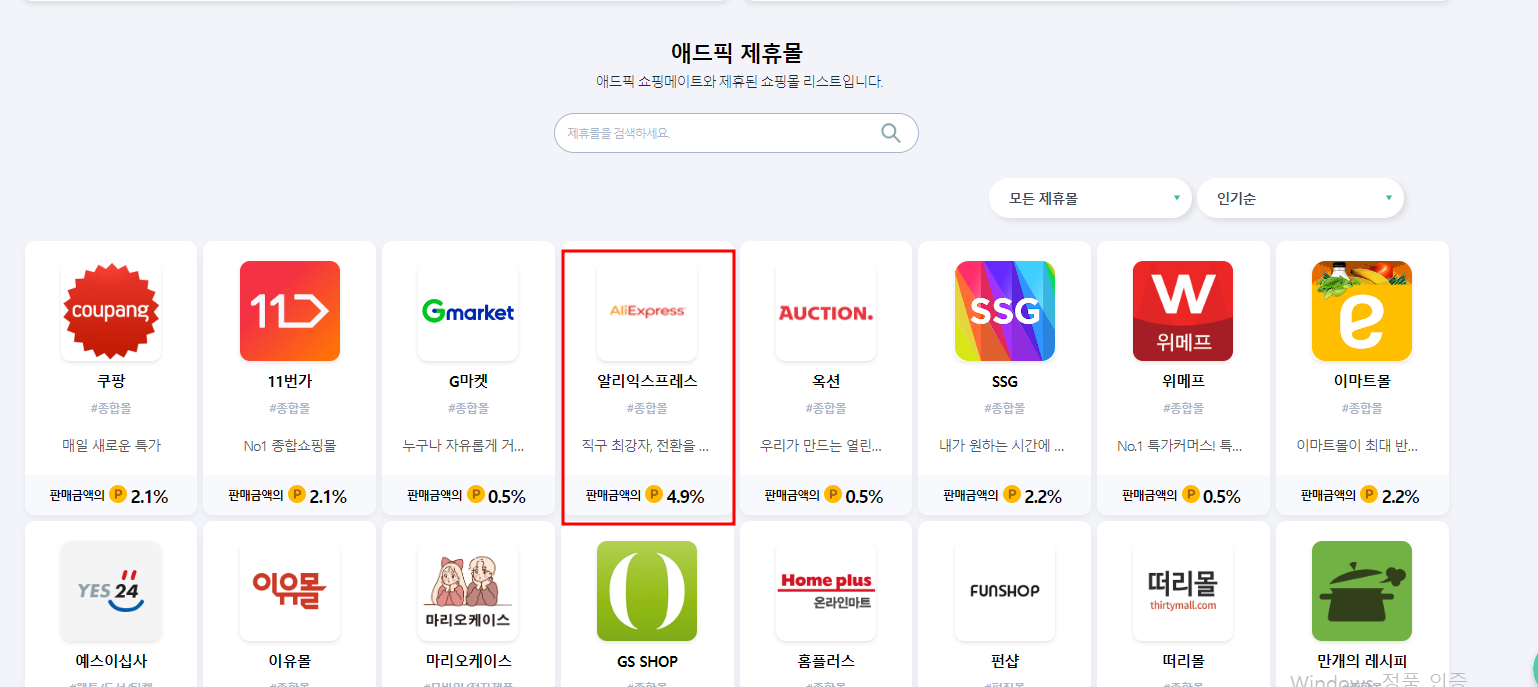
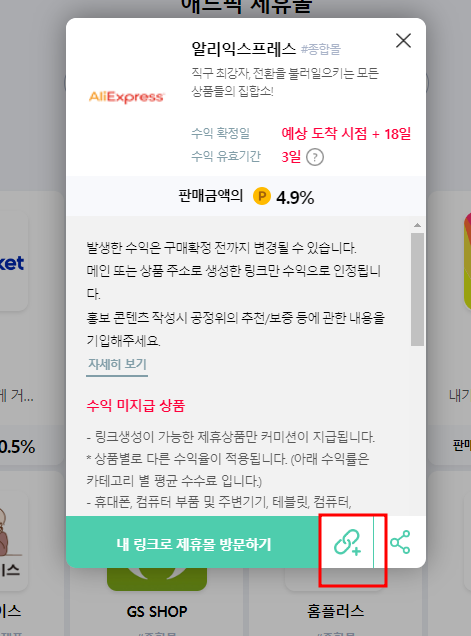
링크 생성 버튼을 눌러주세요! 혹은 애드픽 전체 메뉴에서 > 링크생성을 들어가셔 무관하십니다!
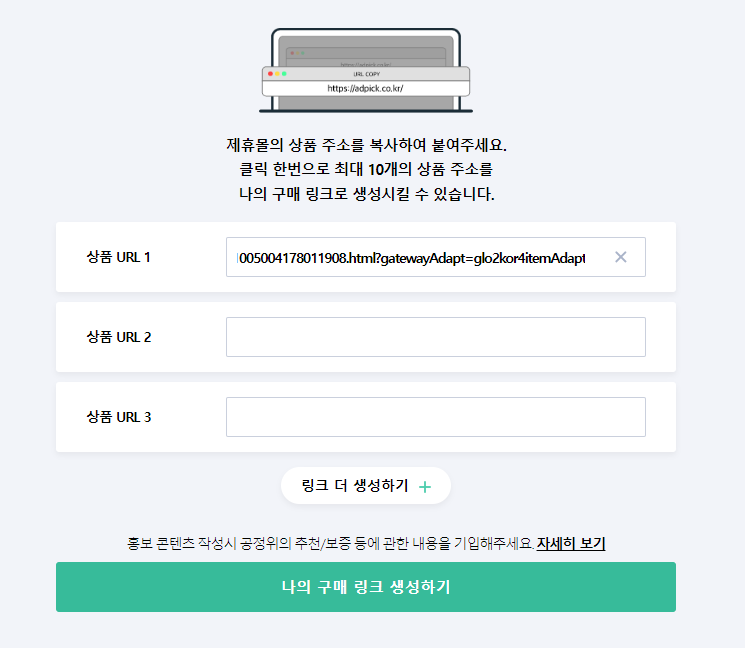
해당 알리제품링크를 복사해서, 에드픽에 붙여넣기! > 그리고 나의 구매링크 생성하기
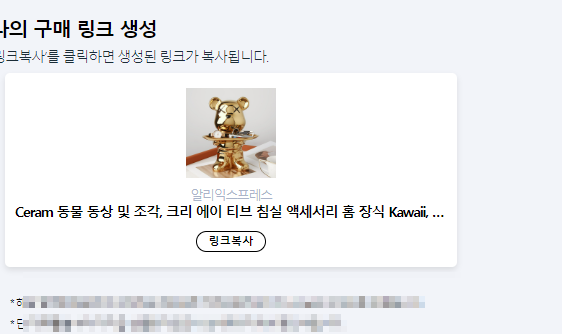
이렇게 링크가 만들어진걸 확인할수있습니다.
링크 복사를 눌러서 > 새창에서 붙여넣기를 해주세요!

복사한 링크를 삽입해주세요!
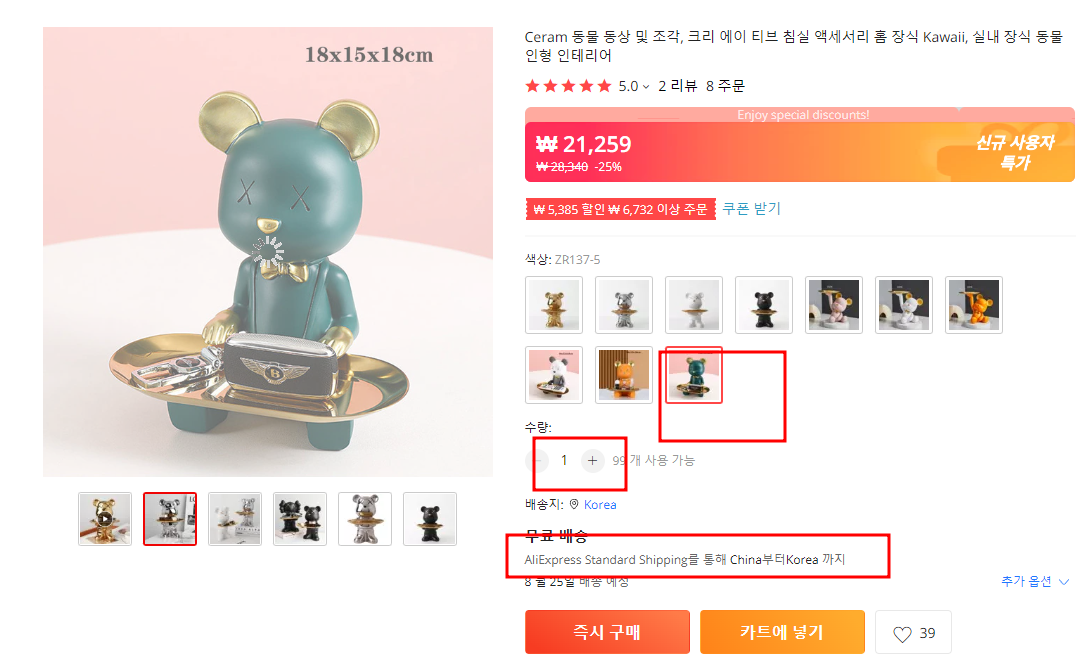
그러면 아까본 똑같은 상품의 페이지가 보입니다. 다만, 제휴링크다보니 여기서 구입을 하게되면 본인에게 소정의 수수료가 들어오게 됩니다!
여기서이제 확인할해야하는게 고객이 어떤물건을 주문했는지를 확인해야해요! 확인이되었다면!
1.옵션 확인
2.수량확인
3.배송종류확인 (알리스텐다드쉬핑!)
을 해주셔야해요! 알리스텐다드쉬핑으로 보내게되면 대게는 우체국 송장번호가 나와서 다른 몰에게 송장전송이 쉬워집니다.
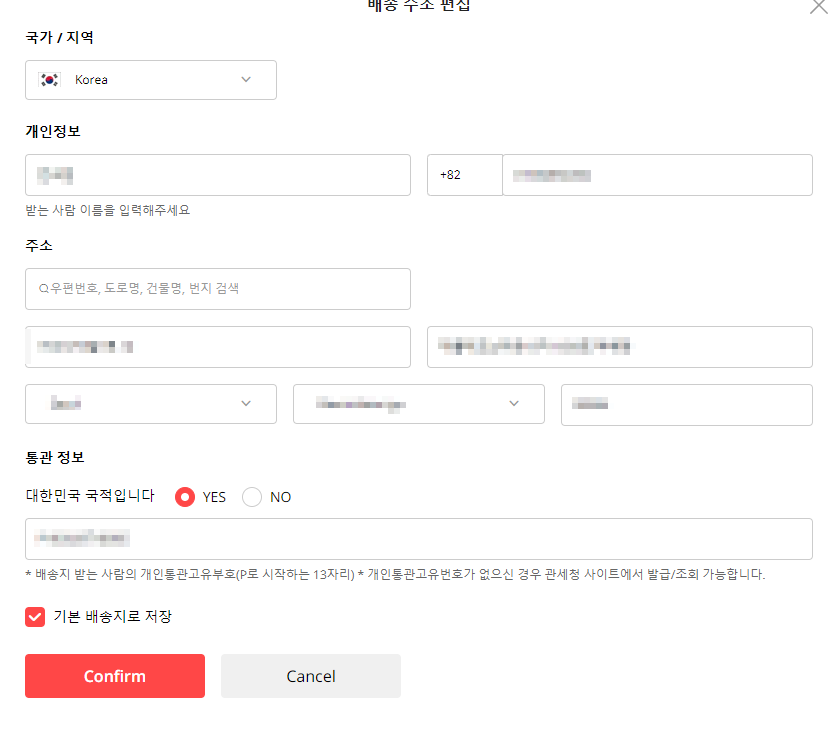
배송주소에서 해당 주소를 기입해주세요!
간혹가다 외국인이 주문이 들어올때도있는데, 그럴때는 대한민국 국적입니다를 No 로 체크해주세요!
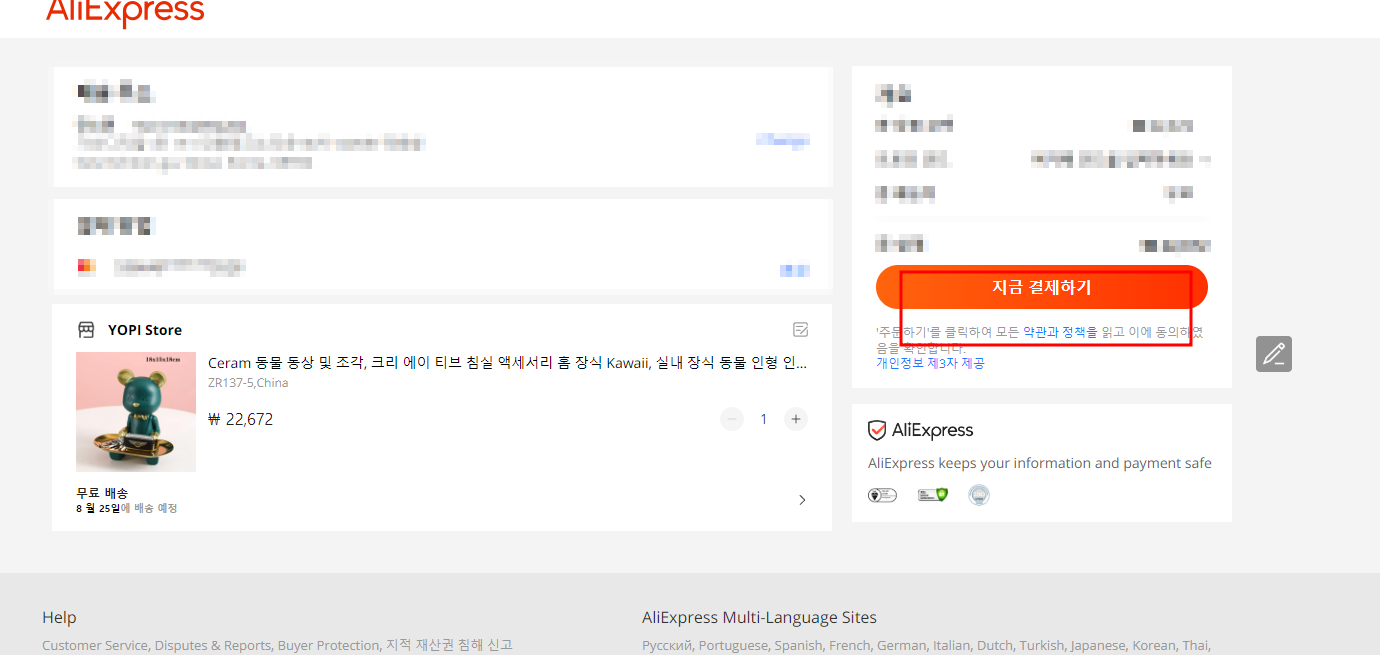
마지막으로 최종으로 주소확인 , 수량, 옵션 , 배송방법을 확인한후 > 지금 결제하기를 눌러주세요!
'해외구매대행 > 구매대행준비하기' 카테고리의 다른 글
| [워터마크 만들기] 미리캔버스를 이용하여 워터마크 삽입하기 (1) | 2022.09.30 |
|---|---|
| [Fatkun] 쇼핑몰 내 사진 일괄 다운로드 하는 방법 (0) | 2022.09.29 |
| [홈택스 사업자카드등록]간편하게 등록하는 방법은? (0) | 2022.08.05 |
| [현금영수증 가맹점등록]국세청 현금영수증 가맹점 등록 신청 절차 (0) | 2022.07.28 |
| [상하단공지사항만들기]해외 구매대행 상하단공지사항만들기 (0) | 2022.07.27 |




